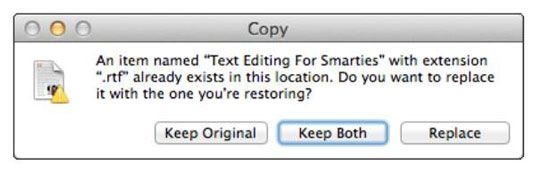Comment faire pour sauvegarder votre Mac avec la machine du temps de OS X Mavericks
Time Machine est un système de sauvegarde la plus excellente qui a été introduit avec OS X Leopard - et OS X Mavericks n'a fait mieux. Il est un système, car il se compose de deux parties: la préférence volet System Time machine et l'application Time Machine.
Sommaire
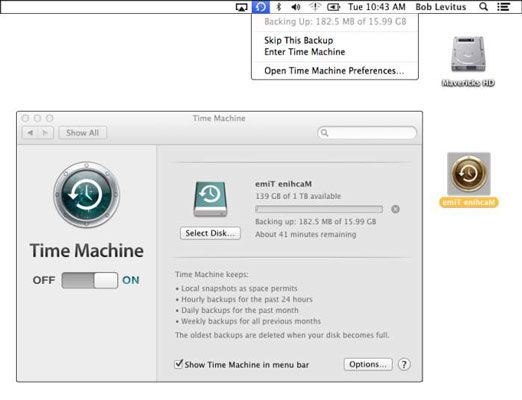

Pour utiliser Time Machine pour sauvegarder automatiquement vos données, la première chose que vous avez besoin est un autre disque dur qui est de la même taille ou plus grand que votre disque de démarrage.
Il peut être un disque dur FireWire, un port USB 2 ou 3 disque dur, un disque dur Thunderbolt, un SSD (si vous pouvez vous permettre d'utiliser un disque Solid State pour les sauvegardes), ou même un autre disque dur interne, si votre Mac est un Mac Mini ou un vieillissement de Mac Pro comme le mien.
Une autre option est un Apple Time Capsule, un dispositif qui combine une station de base sans fil AirPort Extreme avec un gros disque dur de sorte que vous pouvez sauvegarder automatiquement un ou plusieurs Mac sur un réseau filaire ou sans fil.
La première fois qu'un nouveau disque adapté pour une utilisation avec Time Machine est connecté à votre Mac, une boîte de dialogue vous demande si vous souhaitez utiliser ce disque pour sauvegarder avec Time Machine. Si vous dites oui, la fenêtre Préférences Temps Machine System ouvre automatiquement, montrant le nouveau disque déjà choisi comme disque de sauvegarde.

Si cela ne se produise pas ou si vous souhaitez utiliser un disque dur déjà connecté avec Time Machine, ouvrez la fenêtre Préférences Temps Machine System et cliquez sur le gros interrupteur Marche / Arrêt sur Marche. Maintenant, cliquez sur le bouton Select Disk et sélectionnez le disque dur que vous souhaitez utiliser pour vos sauvegardes. Le mien est appelé émettent enihcaM.
La seule autre considération est la suivante: Si vous avez d'autres disques durs connectés à votre Mac, vous devez cliquer sur le bouton Options pour révéler l'excluons ces éléments de la liste des sauvegardes, qui raconte Time Machine laquelle les volumes (disques) ou des dossiers pas pour sauvegarder.
Pour ajouter un volume ou un dossier à cette liste, cliquez sur le petit + button- pour supprimer un volume de la liste, sélectionnez le volume, puis cliquez sur le bouton -.
La feuille d'options a également une case à cocher pour vous avertir quand les anciennes sauvegardes sont effacements vérifier si vous souhaitez être averti. Et si votre Mac est un ordinateur portable, une seconde case détermine si Time Machine sauvegarde de votre Mac quand il est sur batterie.
Pour la petite histoire, Time Machine stocke vos sauvegardes pour les périodes suivantes:
Sauvegardes horaires pour les dernières 24 heures
Les sauvegardes quotidiennes pour le mois passé
Sauvegardes hebdomadaires jusqu'à ce que votre disque de sauvegarde est plein
Lorsque votre disque de sauvegarde est plein, les sauvegardes les plus anciennes sur elle sont supprimés et remplacés par le plus récent.
Quand est-il géré? Heureux vous avez demandé - il fonctionne environ une fois par heure.
Qu'est-ce que Time Machine de retour dans OS X Mavericks?
Time Machine sauvegarde de votre disque dur toute la première fois qu'il est exécuté, puis sauvegarde les fichiers et dossiers qui ont été modifiés depuis la dernière sauvegarde. Voilà ce que font les systèmes de sauvegarde.
Mais Time Machine fait plus - il sauvegarde également les choses comme contacts dans vos contacts, photos de votre bibliothèque iPhoto ou Aperture, et les événements dans votre agenda calendriers, pour ne pas mentionner son soutien de versions et de verrouillage. A propos de la seule chose que Time Machine ne sauvegarde pas est le contenu de dossiers d'accueil autre que le vôtre.
Ces caractéristiques - les doux effet - font Time Machine contrairement à tout autre système de sauvegarde.
Comment vous restaurez-vous un fichier (ou un contact, une photo, un événement, etc.) dans OS X Mavericks?
Pour restaurer un fichier ou toute autre information, suivez ces étapes:
Lancez le programme approprié - celui qui contient les informations que vous souhaitez restaurer.
Si ce que vous souhaitez restaurer se trouve être un fichier, ce programme est le Finder, qui, comme vous le savez, est toujours en cours d'exécution. Donc, pour restaurer un fichier individuel, vous ne avez pas réellement besoin de lancer quoi que ce soit. Mais pour rétablir un contact, une photo, un message e-mail, ou d'un événement, par exemple, vous avez besoin de lancer les contacts, iPhoto, Mail, ou le calendrier, respectivement.
Avec l'application appropriée en cours d'exécution (ou la fenêtre du Finder ouverte appropriée), lancer l'application Time Machine.
Si vous avez sélectionné la Machine Show Time case à cocher Barre de menus dans l'heure Préférence Système de la machine volet, vous pouvez choisir Entrer dans Time Machine dans le menu de Time Machine.
Il sera plus facile de restaurer un fichier dans le Finder si le dossier est dans le fichier (ou était en) est le actif dossier (qui est, ouvert et plus en avant) lorsque vous lancez l'application Time Machine. Si non, vous devez naviguer dans le dossier approprié avant de pouvoir effectuer l'étape 3.
Cliquez sur l'un des bars sur le côté droit de l'écran ou cliquez sur le grand “ avant ” et “ retour ” flèches à côté d'eux de choisir la sauvegarde que vous souhaitez restaurer (Aujourd'hui à 11:10).
Le grand “ Aujourd'hui à 11:10 ” au bas de l'écran reflète la barre cliqué sur dans le coin inférieur droit. Si l'un des autres bars a été sélectionné (en cliquant sauvegarde la plus récente, maintenant, ou aujourd'hui), vous verriez fichiers partir de cette sauvegarde et la grande date et l'heure souhaitez refléter la date et l'heure de cette sauvegarde.
Sélectionnez le fichier, un dossier, les contacts de contact, iPhoto photo, e-mail, ou Calendrier événement que vous souhaitez restaurer.
Cliquez sur le bouton Restaurer la grande sous les flèches grande avant et arrière.
Si le fichier, un dossier, les contacts de contact, iPhoto photo, e-mail, ou Calendrier événement existe dans le même emplacement aujourd'hui, Time Machine interroge poliment à vos souhaits.